U kunt de OCR-functie gebruiken om de tekstinformatie in het gescande document in te voegen zonder de gegevens op uw computer te hoeven verwerken.
![]()
Zie Snel aan de slag voor meer informatie over de optionele modules die voor deze functie zijn vereist.
De volgende bestandstypen worden door deze functie ondersteund: [PDF], [Hoge compressie PDF] en [PDF/A].
Als [Zwart/Wit: Foto] geselecteerd is in [Origineeltype] als originelen worden gescand, wordt de tekst gescand in grijze tinten en worden de tekens en het bovenste en onderste gedeelte van de pagina niet correct herkend. Als de OCR-nauwkeurigheid een hogere prioriteit heeft dan de afbeeldingskwaliteit, selecteer dan [Zwart/Wit:Tekst] in [Origineeltype] bij het scannen van het origineel.
U kunt de OCR-functie in de volgende gevallen gebruiken:
[TIFF/JPEG] of [TIFF] als het bestandstype is geselecteerd.
Als [100 dpi] is geselecteerd als de resolutie.
Als de WSD- of DSM-bestemmingslijst gebruikt wordt.
![]() Plaats de originelen.
Plaats de originelen.
![]() Druk op [Verzend Bestandstype/naam].
Druk op [Verzend Bestandstype/naam].
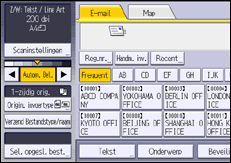
![]() Druk op [PDF] in [Bestandstype].
Druk op [PDF] in [Bestandstype].
![]() Druk op [OCR-instellingen] in de PDF-bestandsinst., en druk vervolgens op [Aan].
Druk op [OCR-instellingen] in de PDF-bestandsinst., en druk vervolgens op [Aan].
![]() Configureer de instellingen zoals [Opgeh. tkst aan best.nm toev], [Blanco pagina verwijderen] en [Herkenningstaal] zoals gewenst.
Configureer de instellingen zoals [Opgeh. tkst aan best.nm toev], [Blanco pagina verwijderen] en [Herkenningstaal] zoals gewenst.
![]() Druk twee keer op [OK].
Druk twee keer op [OK].
![]() Om een e-mail te verzenden, stel het bestemmingsadres en andere nodige instellingen in.
Om een e-mail te verzenden, stel het bestemmingsadres en andere nodige instellingen in.
![]() Druk op [Start].
Druk op [Start].
![]()
Met de OCR-functie kunnen teksten van maximaal 40.000 tekens per pagina worden verwerkt.
De OCR-functie kan de volgende talen herkennen:
Engels, Duits, Frans, Italiaans, Spaans, Nederlands, Portugees, Pools, Zweeds, Fins, Hongaars, Noors, Deens, Japans.
De uiteindelijke resolutie kan minder dan 200 dpi zijn als een afbeelding op 200 dpi gescand wordt of een hogere resolutie wordt minder door de reproductieverhouding op te geven. U kunt de OCR-instellingen van dergelijke documenten toepassen, maar dit kan tot verminderde nauwkeurigheid van de tekstherkenning leiden.
[Opgeh. tkst aan best.nm toev] kan niet opgegeven worden als [Opslaan op HDD] onder [Bestand opslaan] geselecteerd is.
Afhankelijk van de tekenvormen of -typen, kan het zijn dat tekens niet herkend worden.
Een PDF-bestand zonder ingevoegde tekst ontstaat als de gescande pagina geen paragraaf bevat die herkend kan worden als tekens.
Als een pagina grote lege gedeeltes heeft, kan het zijn dat het bovenste en onderste gedeelte van de pagina niet correct herkend wordt.
Er wordt geen PDF-bestand gegenereerd als alle pagina's in een document als lege pagina's worden herkend. Zorg er in dat geval voor dat de originelen op de goede manier zijn ingesteld en probeer het opnieuw.
Een blanco pagina of het onderste en bovenste gedeelte van een pagina wordt misschien niet correct herkend als de gescande pagina vlekken heeft of een afbeelding heeft op de achterkant van de pagina die doorschijnt.
Er worden geen lettertypes geïdentificeerd terwijl de OCR-functie wordt toegepast om te scannen. Als de breedtes van de afgedrukte of ingevoegde tekens verschillen, kan het zijn dat de positie van de ingevoegde tekst niet overeenkomt met de afgedrukte tekst op de gescande pagina.
Als u documenten scant met de OCR-functie ingeschakeld om ze naar een e-mail of map te verzenden, dan kan het even duren voordat de volgende scantaken starten.
